- Преподавателю
- Информатика
- Практичесая работа по созданию и редактированию текста в Microsoft Office Word 2007
Практичесая работа по созданию и редактированию текста в Microsoft Office Word 2007
| Раздел | Информатика |
| Класс | - |
| Тип | Другие методич. материалы |
| Автор | Виноградов Р.А. |
| Дата | 25.09.2015 |
| Формат | doc |
| Изображения | Есть |
Практическая работа
-
Создайте на рабочем столе свою папку, имя папки - ваша фамилия.
-
Открыть Текстовый редактор MS Word: «Пуск» - «Все программы» - «Microsoft Office»- «Microsoft Word 2007».
-
В окне программы напечатать текст :
Microsoft Word - это текстовый процессор, предназначенный для создания, просмотра и редактирования текстовых документов. Текстовый процессор, выпускается корпорацией Microsoft в составе пакета Microsoft Office. Microsoft Word является наиболее популярным из используемых в данный момент текстовых процессоров. Расширение «.doc» стало синонимом формата Word 97 - 2003. Последняя версия MS Word 2007 - 2010 «использует по умолчанию» формат, основанный на XML.
Microsoft Office - офисный пакет приложений, созданных корпорацией Microsoft для операционных систем Microsoft Windows. В состав этого пакета входит программное обеспечение для работы с различными типами документов: текстами, электронными таблицами, базами данных. Офисный пакет - набор приложений, предназначенных для обработки электронной документации на персональном компьютере. Компоненты офисных пакетов распространяются, как правило, только вместе, имеют схожий интерфейс и имеют хорошо развитую схему взаимодействия друг с другом.
Выделить первый абзац: для этого нужно установить курсор на начале первой строки, затем щелкнуть левой клавишей мыши и вести мышь до тех пор, пока не будет выделен первый абзац. Отщелкнуть клавишей мыши.
-
П
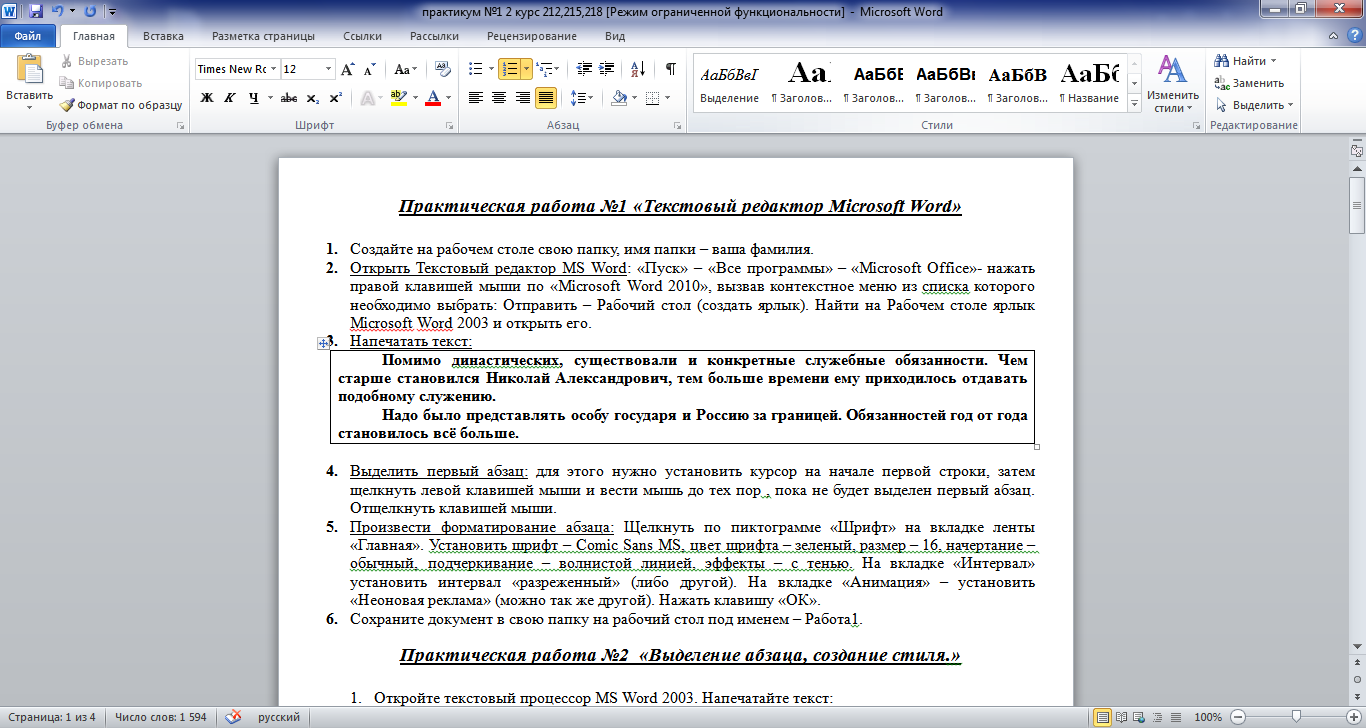 роизвести форматирование абзаца: Щелкнуть по пиктограмме «Шрифт» на вкладке ленты «Главная».
роизвести форматирование абзаца: Щелкнуть по пиктограмме «Шрифт» на вкладке ленты «Главная».
У становить шрифт - Comic Sans MS, цвет шрифта - зеленый, размер - 16, начертание - курсив.
становить шрифт - Comic Sans MS, цвет шрифта - зеленый, размер - 16, начертание - курсив.
-
Сохраните документ в свою папку на рабочий стол под именем - Работа1 (Файл - Сохранить как…).


